Fjern Antivirus Security Pro Rogue program (fjernelse instruktioner)
Antivirus Security PRO er en anden falsk antivirus ligesom System Care Antivirus, Avasoft Antivirus, etc. og efter installeret på din computer, det hævder, at ondsindede trusler findes på din computer, og du skal købe den fulde version af programmet til at rense dem.
programmet kommer i din computer, når du henter og installerer gratis programmer fra ukendte internetsider. Venligst ignorere alle falske advarselsmeddelelser og ikke give nogen penge til at købe den fulde version.
hvis du vil fjerne Antivirus Security PRO fra din computer, skal du fortsætte med trinene nedenfor:

Sådan fjerner du Antivirus Security PRO fra din computer.
Trin 1: Start din computer i “Sikker tilstand med netværk”
for at gøre dette,
1. Luk computeren.
2. Start computeren (Tænd), og når computeren starter op, skal du trykke på” F8 ” – tasten, før logoet vises.
3. Brug dine tastaturpile til at vælge indstillingen” Sikker tilstand med Netværk “og tryk på”Enter”.

Trin 2. Rens din computer med RogueKiller
1. Hent og gem “RogueKiller” nytte på din computer’* (f.eks dit skrivebord)
Bemærk*: Hent version H86 eller H64 i henhold til dit operativsystem version. For at finde dit operativsystems version skal du “højreklikke” på dit computerikon, vælge “Egenskaber” og se på afsnittet ” Systemtype

2. Dobbeltklik for at køre RogueKiller.
3. Lad prescan at fuldføre og tryk derefter på “Scan” knappen for at udføre en fuld scanning.

3. Når den fulde scanning er afsluttet, skal du trykke på knappen “Slet” for at fjerne alle fundne ondsindede genstande.

Trin 3. Forhindre ondsindede programmer i at køre ved opstart.
1. Hent og kør CCleaner.
2. I hovedvinduet” CCleaner “skal du vælge” Værktøjer ” i venstre rude.
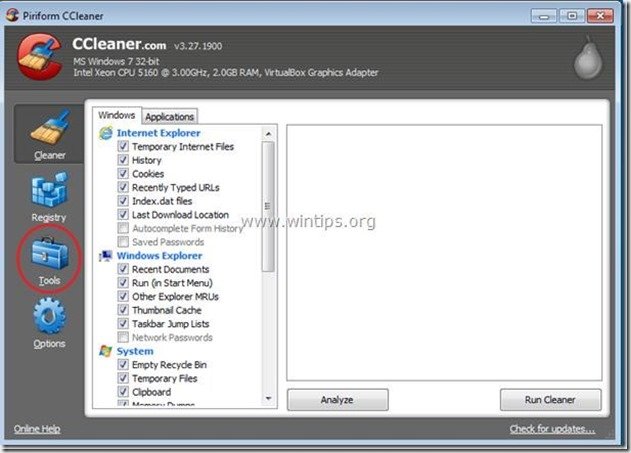
4a.i afsnittet” Værktøjer “skal du vælge”opstart”.
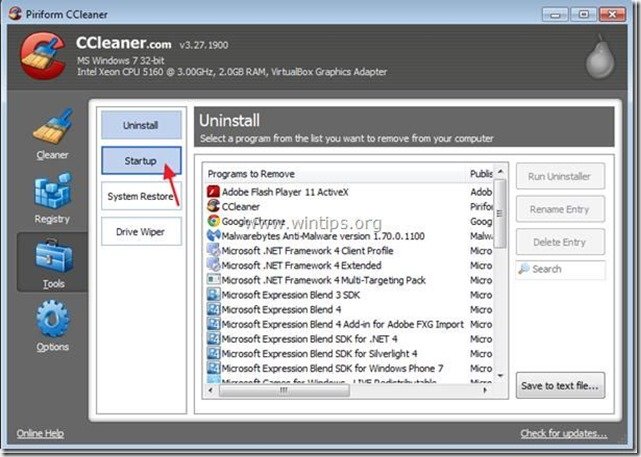
4b. Vælg” vinduer ” fanen og derefter vælge og slette alle ondsindede programmer, der kører på vinduer opstart: *
- F. eks.: C:\ProgramData\Xgpsns33\Xgpsns33.eks
yderligere oplysninger*: almindeligvis kører denne Rogue Antivirus fra følgende placeringer på din computer:
– “C:\ProgramData” (i Vinduer Vista, 7 eller 8)
– “C:\Documents og indstillinger\Admin\Application Data “eller” C:\Documents og indstillinger\alle brugere\applikationsdata”
“C:\Program filer”
ondsindede opstartsposter (eksempel):
“Ja / HKCU: RunOnce | c / C:\ProgramData\RandomFileName.eks”
” Ja / HKCU: RunOnce / c | C:\ProgramData\RandomFolderName\RandomFileName.eks”
” Ja / HKCU: RunOnce / c | C:\Program filer \ opmærksom Antivirus virus \ RandomFileName.eks”
Tip: Før du sletter de ondsindede opstartsposter, skal du åbne Stifinder for at finde og slette de ondsindede mapper og filer manuelt fra din computer. (f.eks. RandomFolderName, RandomFileName.eks).

5. Luk “CCleaner” og fortsæt til næste trin.
Trin 4. Slet Antivirus Security Pro skjult mappe / filer
1. Åbn Vinduer Kontrolpanel:” Start “> “Kontrolpanel”

2. Skift kontrolpanelvisningen fra” kategori “til”små ikoner”.

3. Dobbeltklik for at åbne “Mappeindstillinger”.

4. Vælg fanen” Vis”, og på listen” Avancerede indstillinger “skal du kontrollere for at aktivere indstillingen” Vis skjulte filer mapper og drev”.

5. Klik på” OK”, når du er færdig.

6. Gå til Start > alle programmer og udvid mappen Antivirus Security Pro.
7. Højreklik for at Antivirus Security Pro application & vælg Egenskaber.

8. Kig i” Start i: “boks og bemærk” Antivirus Security Pro ” mappenavn og placering.
- f. eks. C:\ProgramData\Xgpsns33

9. Åbn vinduer Stifinder og naviger til “C:\ProgramData” mappe.
10. Inside “C:\ProgramData” mappe, Find og slet” Antivirus Security Pro ” ondsindet mappe.*
- F. eks. “Gpsns33”

Trin 5. Rengør din computer fra resterende ondsindede trusler.
Hent og installer en af de mest pålidelige gratis anti-skadelige programmer i dag for at rense din computer fra resterende ondsindede trusler. Hvis du ønsker at forblive konstant beskyttet mod skadelige trusler, eksisterende og fremtidige trusler, anbefaler vi, at du installerer skadelige programmer PRO:
skadelige programmer
fjerner skadelige programmer, skadelige programmer &.
Start Din Gratis Hent Nu!
1. Kør “
2. Når hovedvinduet vises på din skærm, skal du vælge indstillingen “Udfør Hurtig scanning” og derefter trykke på knappen “Scan” og lade programmet scanne dit system for trusler.

3. Når scanningen er afsluttet, skal du trykke på “OK” for at lukke informationsmeddelelsen og derefter trykke på knappen “Vis resultater” for at se og fjerne de fundne ondsindede trusler.
 .
.
4. I vinduet” Vis resultater “skal du kontrollere – ved hjælp af musens venstre knap – alle de inficerede objekter, og vælg derefter” Fjern valgt ” og lad programmet fjerne de valgte trusler.

5. Når fjernelsen af inficerede objekter processen er afsluttet, “genstart dit system for at fjerne alle aktive trusler korrekt”

6. Fortsæt til næste trin.
Trin 6. Genstart computeren & udfør en fuld scanning med dit oprindelige antivirusprogram.

vi ansætter
vi leder efter deltids-eller fuldtids tekniske forfattere til at blive medlem af vores team! Det handler om en fjernstilling, som kvalificerede tech forfattere fra overalt i verden kan anvende. Klik her for flere detaljer.




